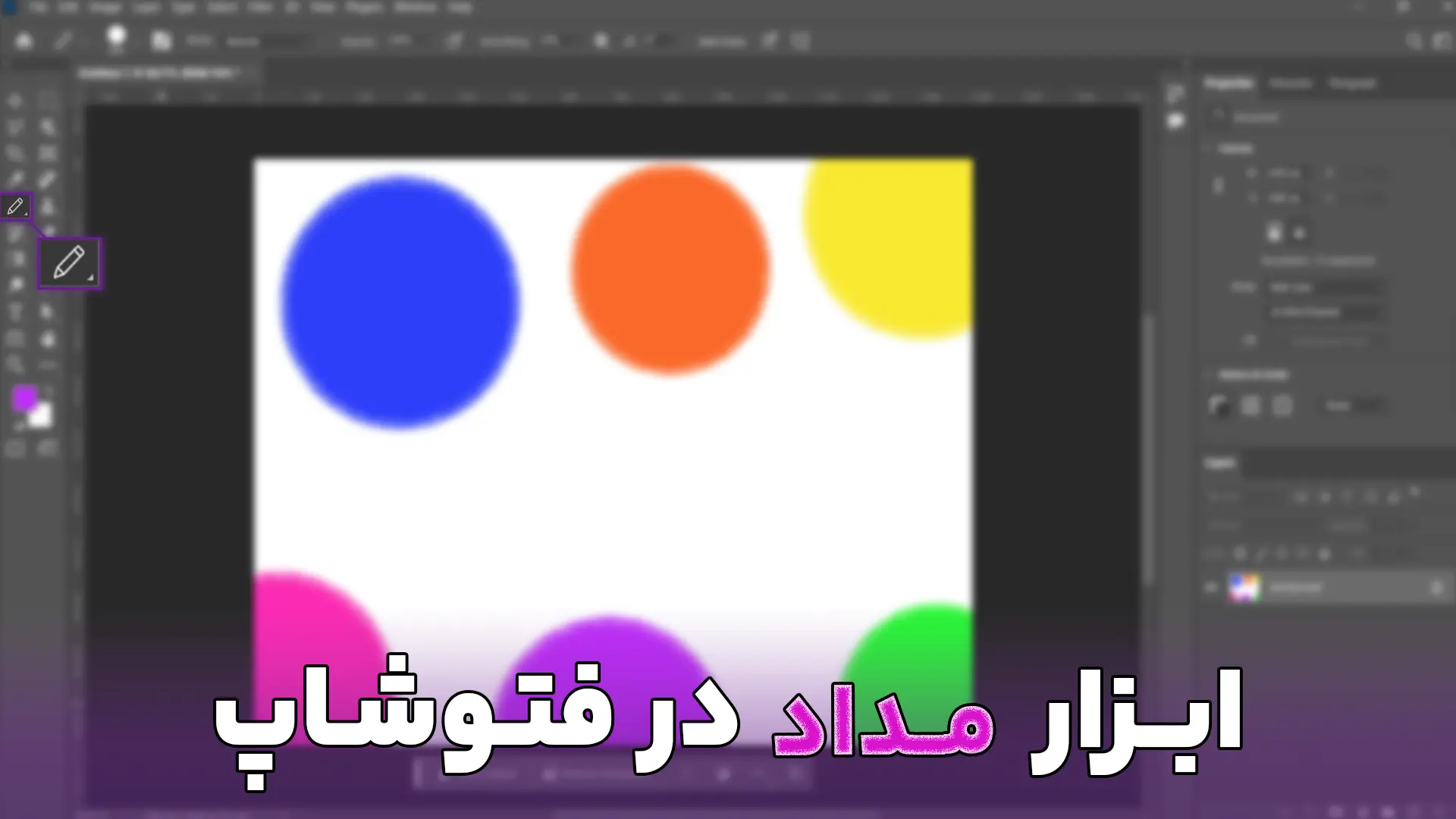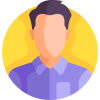ابزار Pencil Tool در فتوشاپ ابزار بسیار حرفه ای و همچنین کاربردی است . در ادامه ی مقاله یادمیگیریم چگونه ابزار مداد در فتوشاپ را انتخاب کنیم ، نحوه کار و طراحی با ابزار Pencil tool چگونه است و همچنین در آخر هم تنظیمات این ابزار را به صورت کامل برسی میکنیم . پس تا پایان این مقاله با ما همراه باشید. همچنین برای آموزش یکی دیگر از ابزار های پرکاربرد فتوشاپ مقاله ابزار براش در فتوشاپ را از دست ندهید.
آموزش نحوه انتخاب ابزار Pencil Tool در فتوشاپ
برای انتخاب ابزار Pencil Tool به دو روش می توان اقدام کرد :
انتخاب ابزار pencil tool از پنل ابزارها
برای دسترسی به این ابزار می توانید از پنل ابزارها ، ابزار Pencil Tool را انتخاب کنید. برای این کار:
- به پنل ابزارها (Tool Panel) نگاه کنید. این پنل معمولاً در سمت چپ صفحه قرار دارد.
- با موس خود روی آیکون براش ( brush tool ) راست کلیک کنید تا گزینههای دیگری نیز نمایش داده شود.
- در پنجره باز شده، ابزار Pencil Tool را انتخاب کنید.
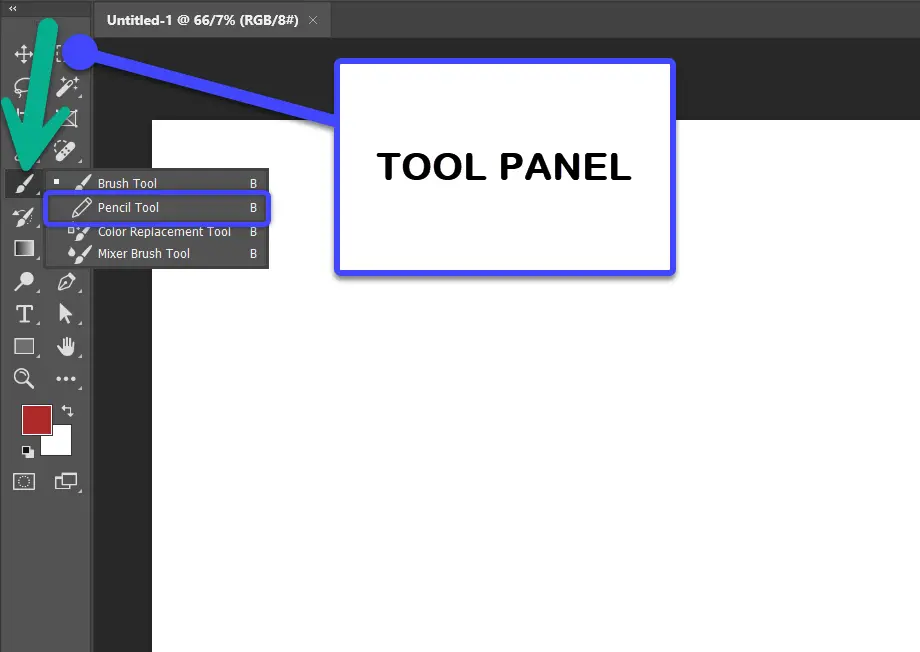
انتخاب Pencil Tool با استفاده از کلید میانبر
یکی دیگر از راه های انتخاب ابزار Pencil Tool استفاده از کلید های میانبر است. شما می توانید از کلید میانبر B برای فعال کردن این ابزار استفاده کنید اما باید مدنظر داشته باشید که قبلا ابزار Pencil Tool را انتخاب کرده باشید در غیر این صورت ابزار های دیگر براش برای شما انتخاب خواهد شد.
اکنون با هر یک از این روشها، میتوانید به سرعت و بدون هیچ زحمتی به ابزار Pencil Tool دسترسی داشته باشید.
آموزش نحوه کار با ابزار Pencil Tool در فتوشاپ
برای یادگیری کار با ابزار pencil tool کافی است با دقت به موارد زیر نگاه کنید و هر کدام از موارد را با تمرین زیاد در ذهن خود تثبیت کنید.
نحوه تغییر اندازه ابزار مداد
برای تغییر اندازه مداد، از کلیدهای ” [ “و ” ] ” استفاده کنید. “ ] ” باعث کاهش اندازه مداد میشود و ” [ ” باعث افزایش آن میشود.
آموزش انتخاب رنگ برای ابزار مداد
برای انتخاب رنگ ابزار مداد، به پنل رنگ (Color Panel) نگاه کنید. میتوانید رنگ مورد نظر خود را از این پنل انتخاب کرده و سپس با کلیک بر روی ابزار Pencil، شروع به طراحی کنید.
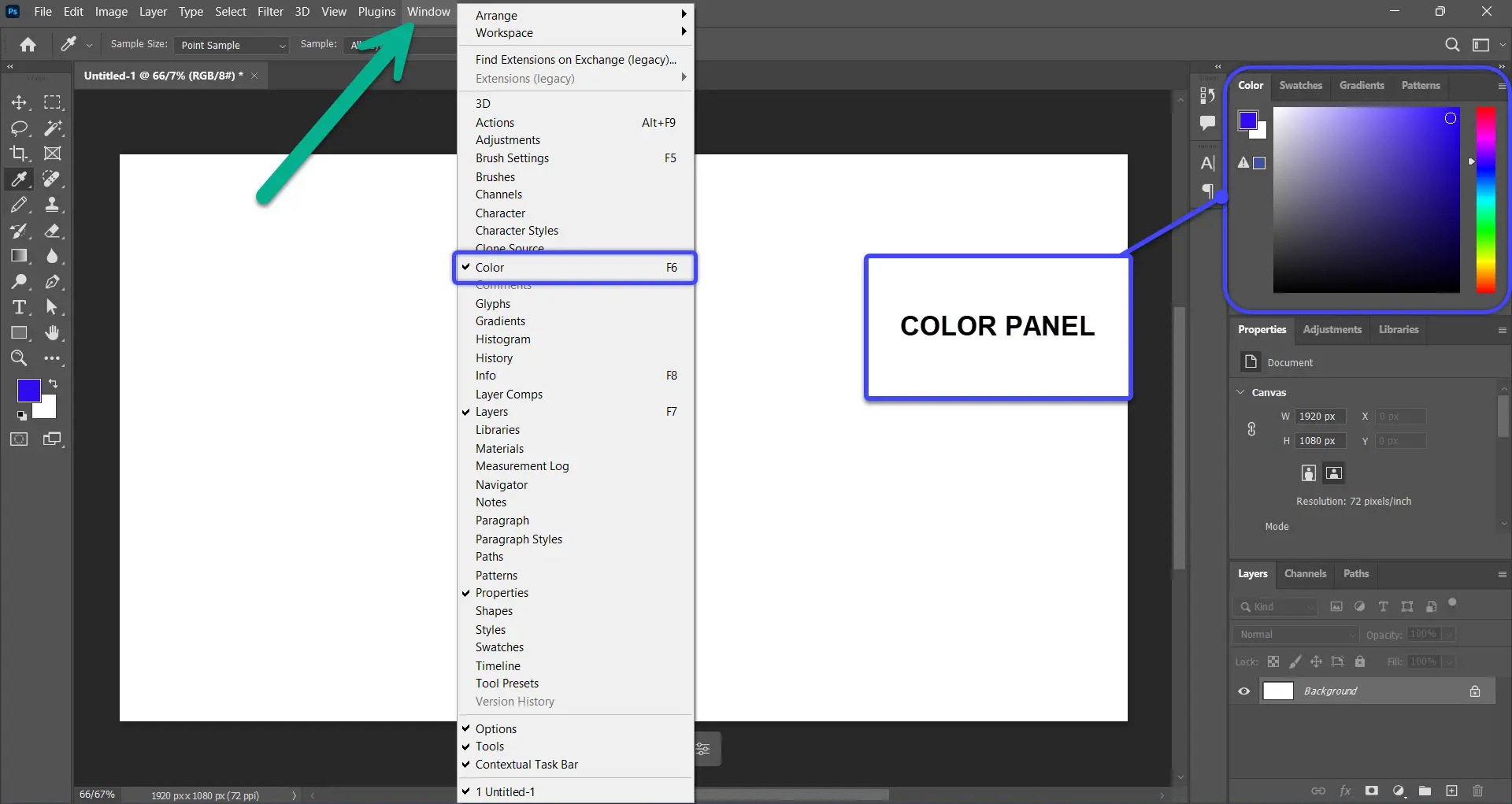
آموزش استفاده از ابزارهای پیشرفته
میتوانیدبرای ارتقا سطح طراحی خود از بخش هایی نظیر Brush Preset Picker یا Brush Settings در پنل brush settings استفاده کنید.
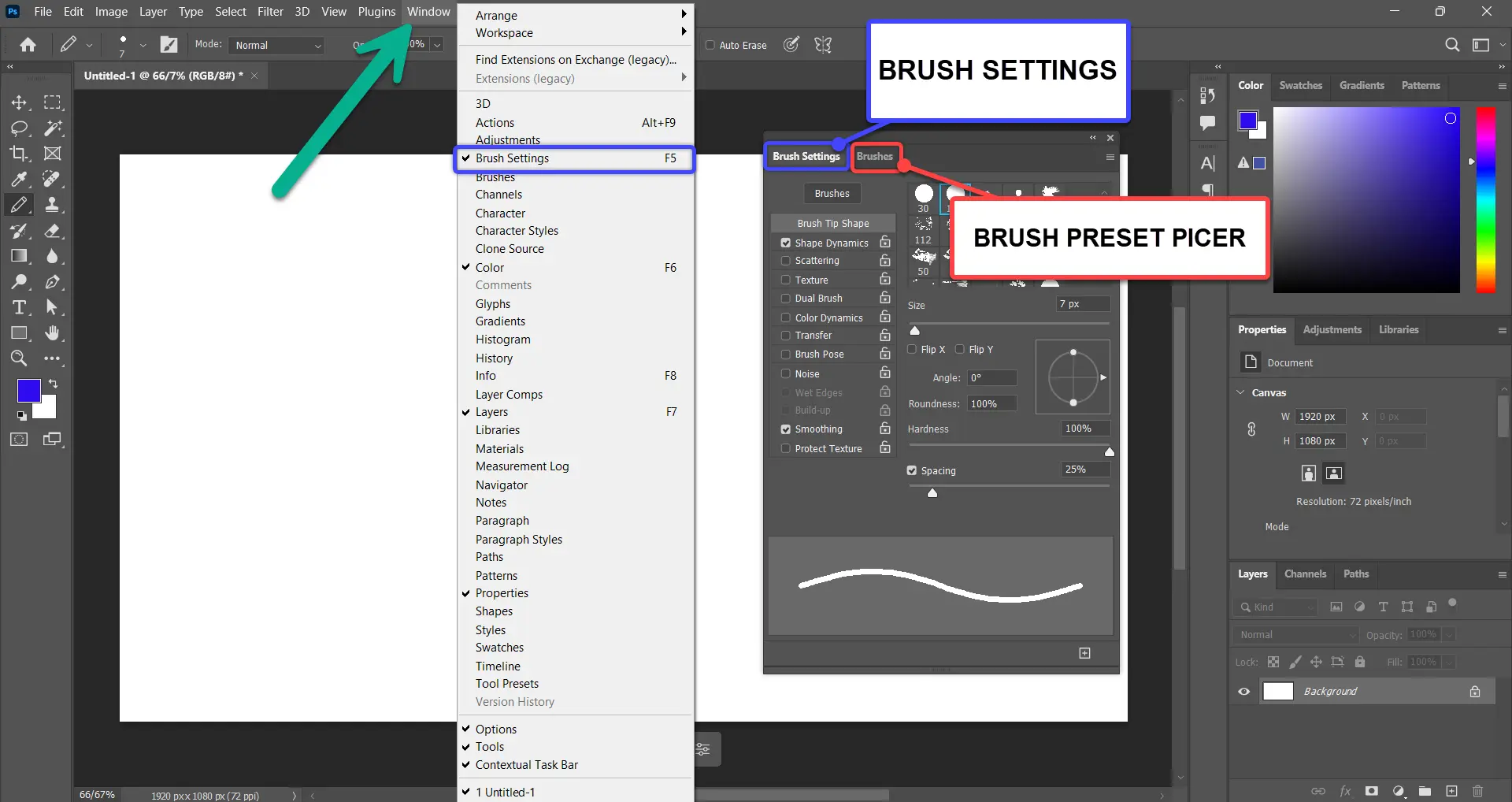
آموزش استفاده از افکتها و فیلترها
با استفاده از ابزار Pencil Tool میتوانید افکت ها و فیلترهای مختلفی اعمال کنید. از قسمت Filter در منوی بالا استفاده کنید تا به تنظیمات مختلف دسترسی پیدا کنید.
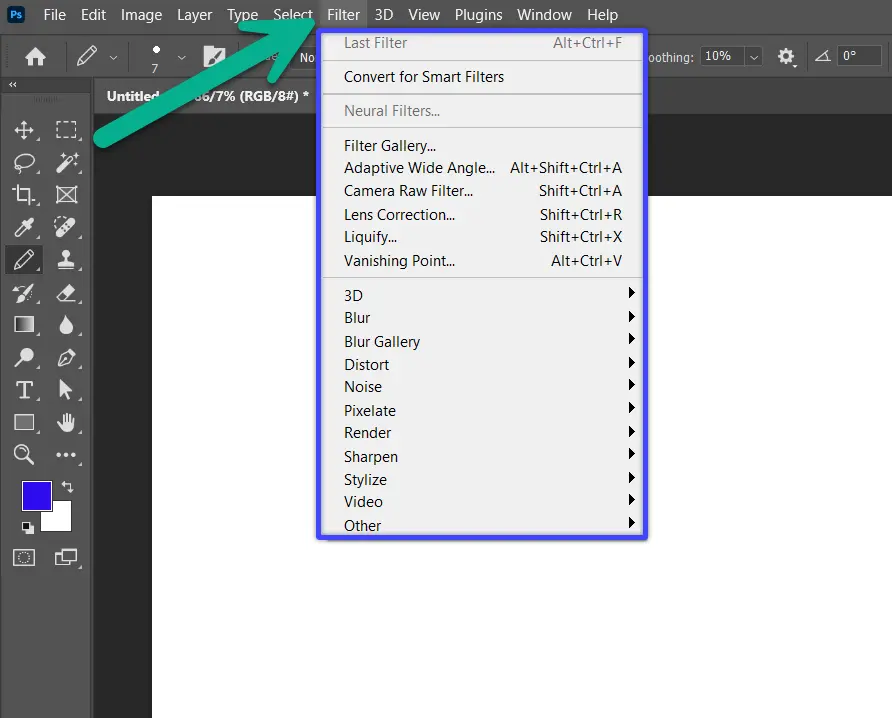
آموزش ذخیره فایل
برای ذخیره آثار خود، از قسمت File در منوی بالا رفته و Save یا Save As را انتخاب کنید.
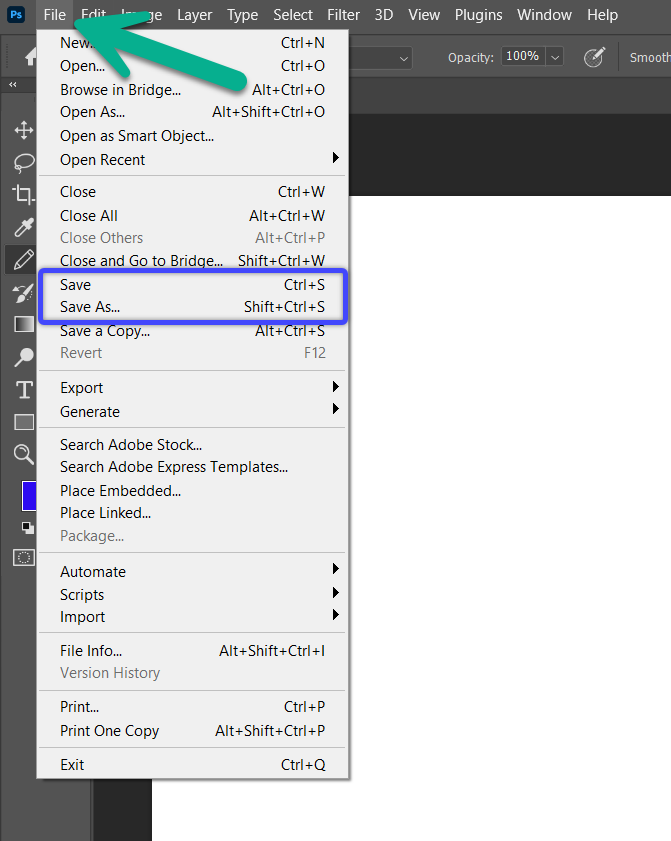
با این مراحل، میتوانید با ابزار Pencil در فتوشاپ آشنا شده و به طور کامل از قابلیتهای آن بهرهمند شوید. برای تسلط بیشتر، میتوانید با آزمون و خطا به تجربهی خود ادامه دهید.
تنظیمات ابزار Pencil Tool در فتوشاپ
تنظیم کردن درست ابزار Pencil Tool به ما کمک میکند تا بتوانیم از این ابزار حرفه ای تر و کاربردی تر استفاده کنیم .
آموزش تنظیم ضخامت (Size)
با کلیک بر روی گذینه تنظیمات size و hardness داخل بخش option bar می توانید با تغییر دادن اندازه size ، اندازه ابزار pencil tool را تغییر دهید .
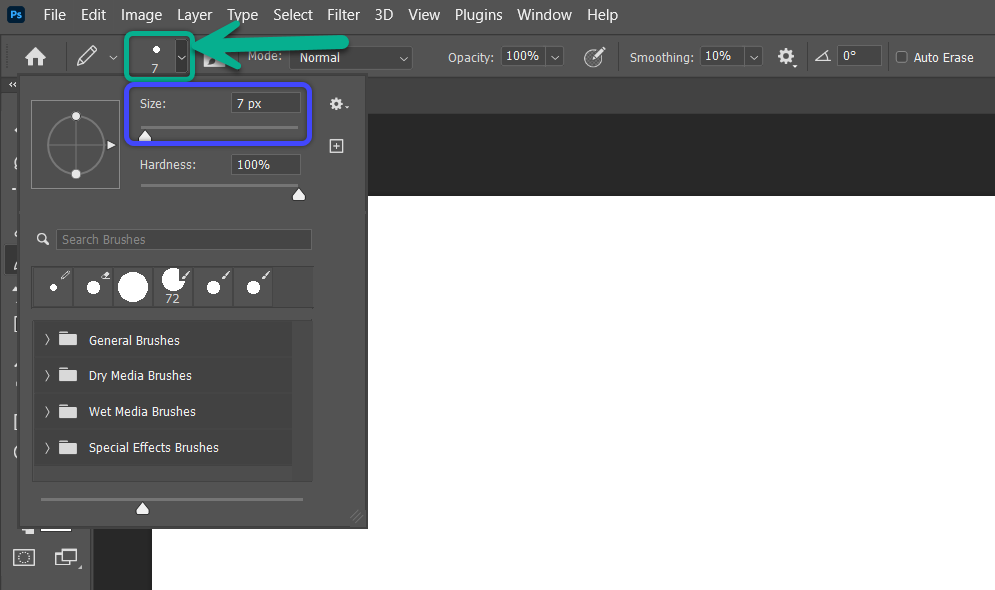
آموزش تنظیم سختی و نرمی مداد (Hardness)
در صورت نیاز به تغییر سختی و نرمی مداد، میتوانید نرمی یا سختی مداد را از بخش Hardness تنظیم کنید. مقدار کمتر نشاندهنده مداد نرمتر و مقدار بیشتر نشاندهنده مداد سختتر است.
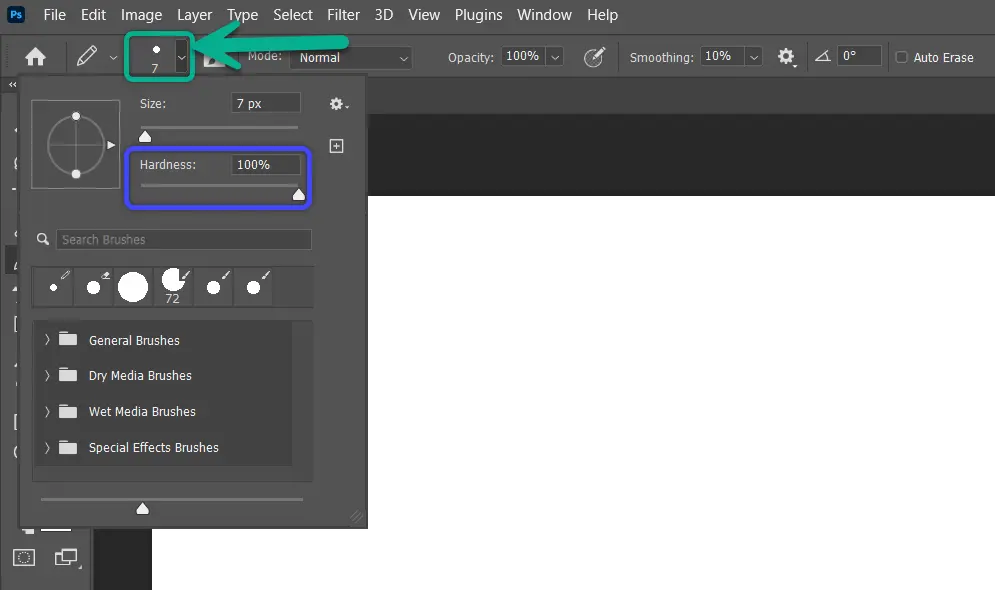
آموزش تنظیم حالت مداد (Mode)
اگر به تغییر حالت مداد علاقه دارید، از بخش Mode در پنل کنترل استفاده کنید. این بخش امکان انتخاب حالتهای مختلف مداد را مانند Normal، Overlay و Multiply فراهم میکند.
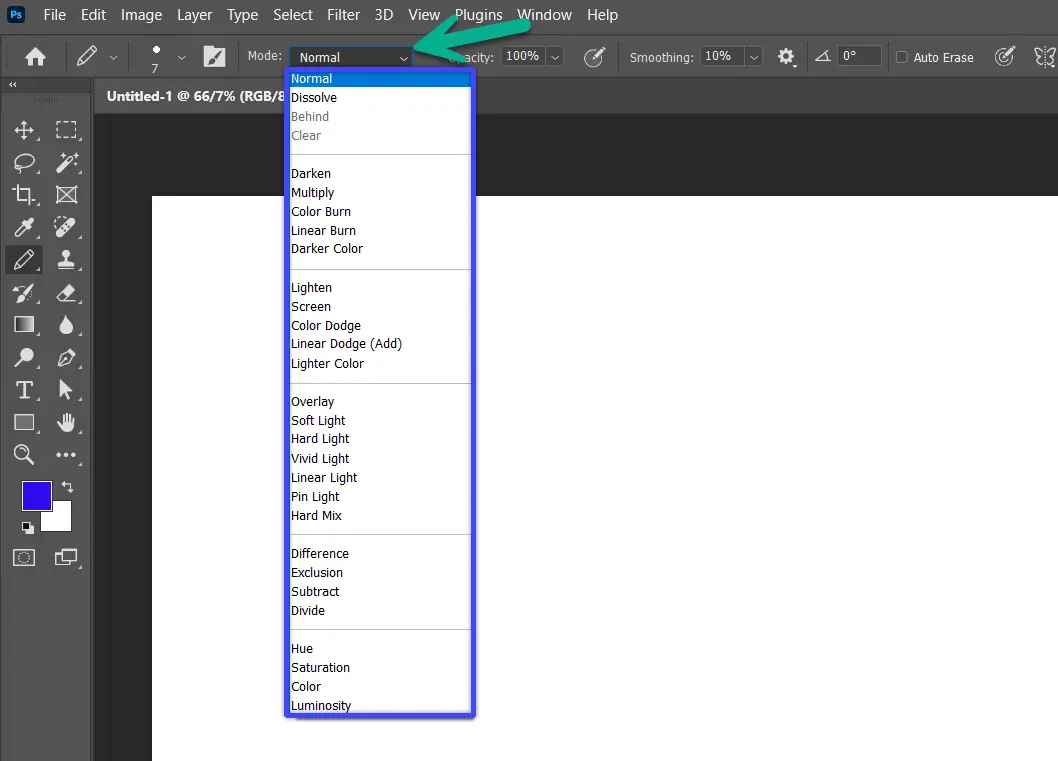
آموزش تنظیم شفافیت (Opacity)
تغییر دادن درصد Opacity شفافیت ابزار شما را تغییر می دهد. شفافیت با کم کردن مقدار Opacity کاهش مییابد و با افزایش مقدار، مداد به شفافیت کمتری دچار میشود.

آموزش انتخاب نوع و شکل نوک مداد (Brush Preset)
از بخش Brush Preset Picker میتوانید نوع و شکل نوک مداد خود را انتخاب کنید. این بخش امکان انتخاب از میان انواع مختلف براشها را به شما میدهد.
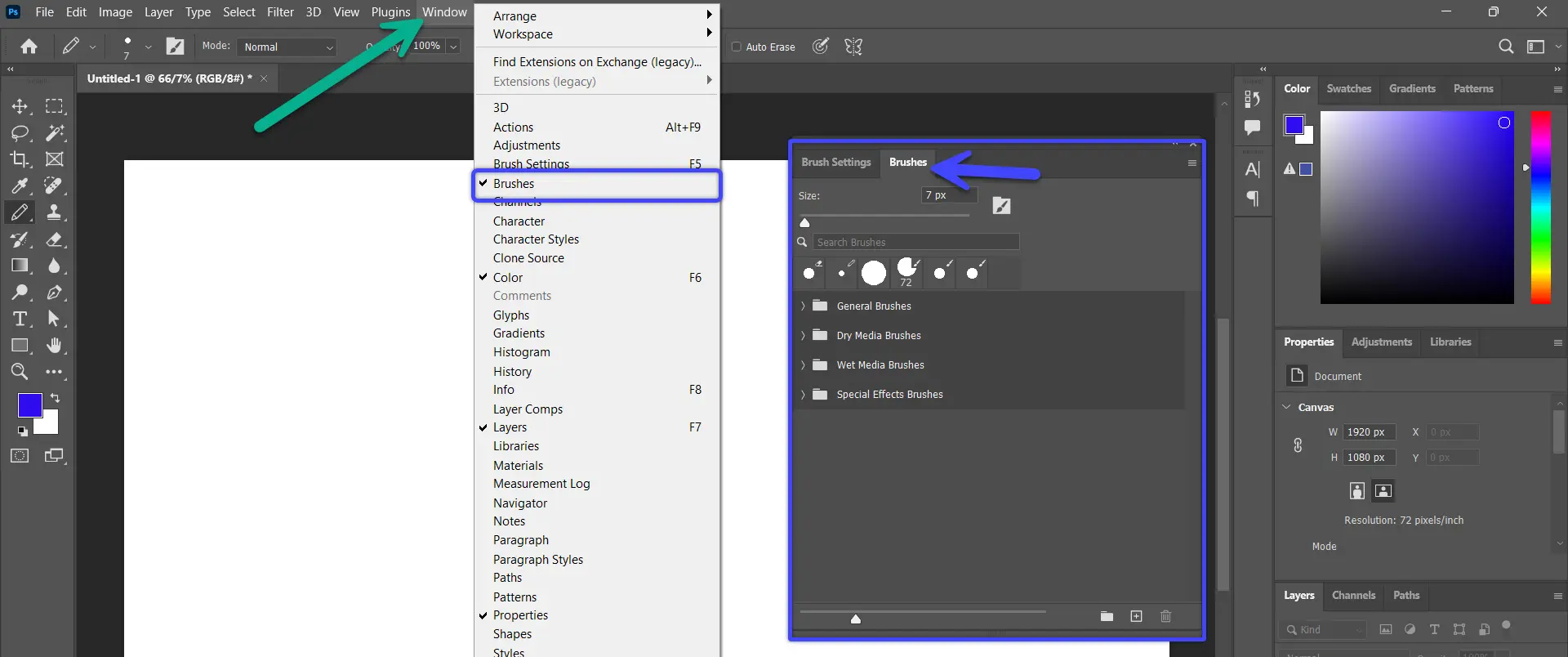
آموزش تنظیمات افکتها
در قسمت Brush Settings میتوانید به تنظیمات پیشرفتهتر Pencil Tool دسترسی پیدا کنید، از جمله افکتها که به شما در زیباتر کردن طراحیتان کمک میکند.
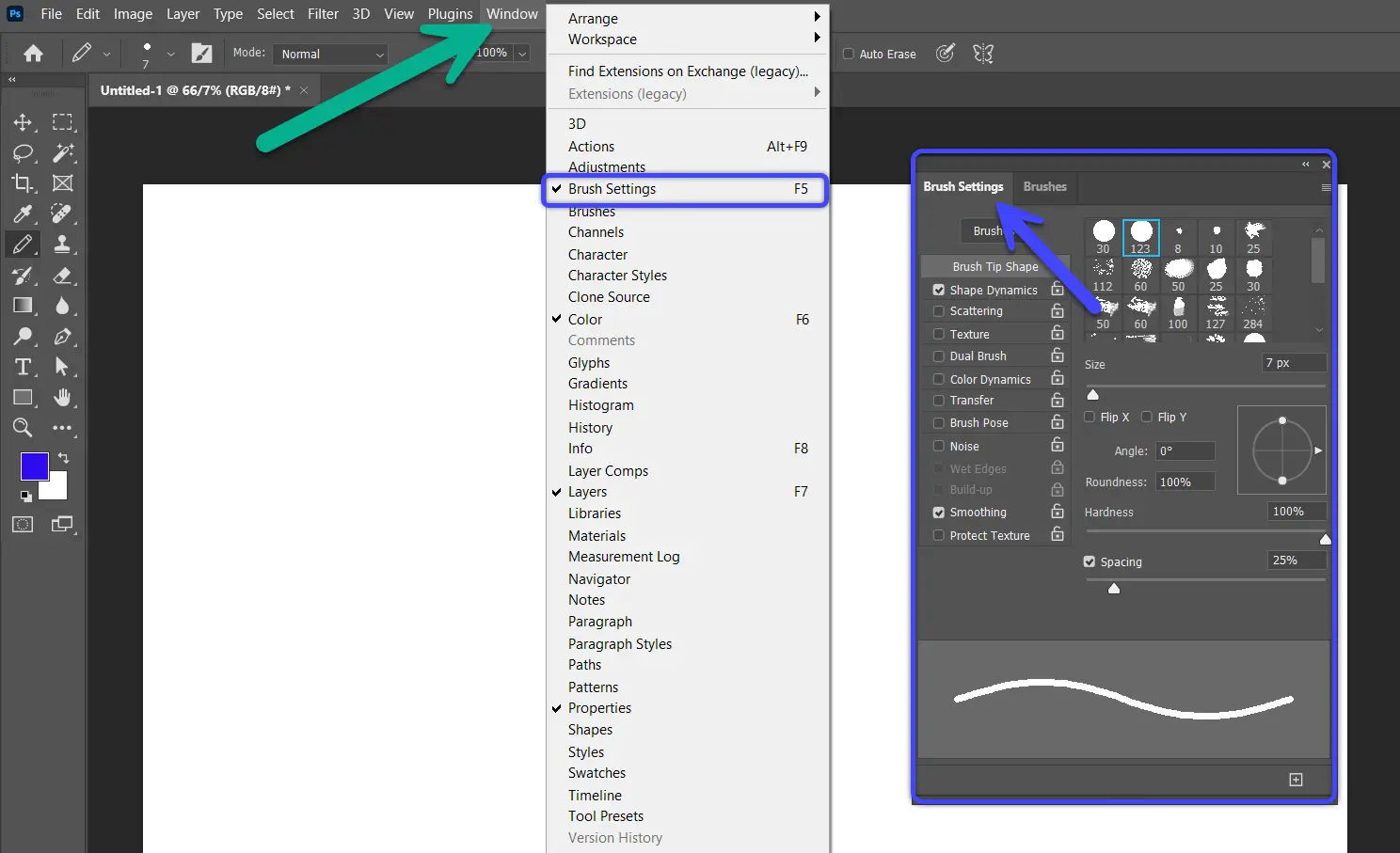
از این تنظیمات برای انطباق مداد با نیازهای هر پروژه خود استفاده کنید و با آزمون و خطا، به بهترین تنظیمات برای هر آثار خود برسید.
سخن پایانی
در اینجا به پایان سفری جذاب و خلاقانه از دنیای ابزار Pencil Tool میرسیم. امیدواریم که اطلاعاتی که ارائه دادیم، به شما کمک کرده باشد تا از این ابزار قدرتمند به بهترین شکل ممکن استفاده کنید.در پایان به شما پیشنهاد میکنم برای دست یابی به دنیایی از لایه باز های فتوشاپ به صفحه طرح لایه باز فتوشاپ مراجعه کنید.